14.9. САМОСТОЯТЕЛЬНОЕ ПРАКТИЧЕСКОЕ ЗАДАНИЕ 14.1
Задание. Работа с системным временем ПЛК.
Порядок выполнения.
-
Запустите среду разработки Astra.IDE.
-
Распакуйте архив проекта.
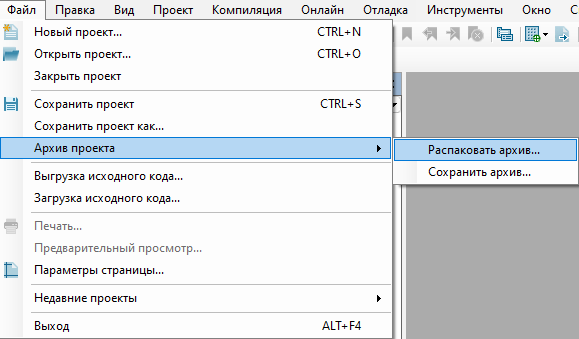
-
Запустите виртуальный ПЛК. В сканере сети среды разработки Astra.IDE выполните поиск виртуального ПЛК и назначьте одному из его коммуникационных интерфейсов IP адрес в подсети сетевой карты компьютера.
-
В "Менеджер библиотек" проекта добавьте библиотеки "Standard", "PsTime" и "SysTime".
-
Сохраните и скомпилируйте проект.
-
Выполните логин к виртуальному ПЛК и загрузите в него приложение. Запустите приложение кнопкой "Старт" панели инструментов.
-
Откройте вкладку "Настройка времени" главного окна контроллера и нажмите кнопку
 . Кнопкой "Изменить дату и время" откройте окно, в котором задайте корректную дату и время виртуальному ПЛК.
. Кнопкой "Изменить дату и время" откройте окно, в котором задайте корректную дату и время виртуальному ПЛК.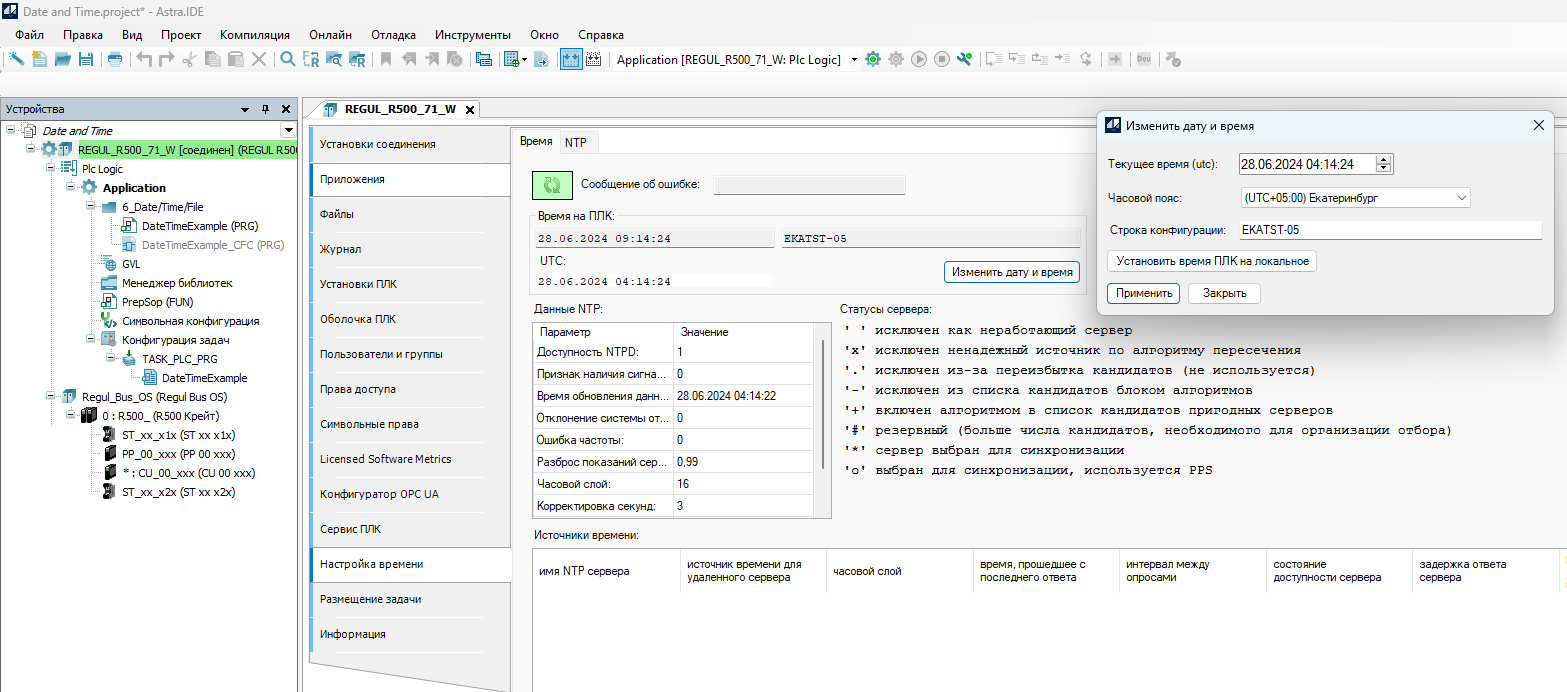
-
Перейдите в программу "DateTimeExample" и изучите ее работу.
-
Дополните программу "DateTimeExample" переменными и кодом, которые представлены ниже.
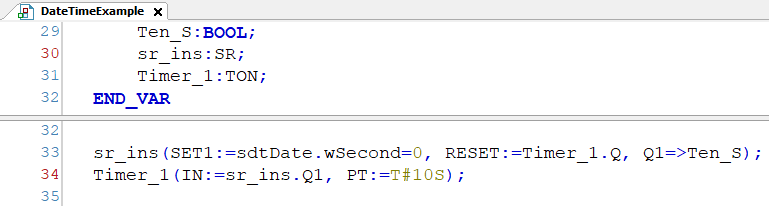
-
Сохраните проект и загрузите приложение в контроллер. Проверьте работу кода: вначале каждой минуты переменная "Ten_S" устанавливается в TRUE на 10 секунд.
-
Доработайте код таким образом, чтобы переменная "Ten_S" устанавливалась в TRUE на 10 секунд вначале каждой минуты и на тридцатой секунде.
-
Добавьте в приложение проекта список глобальных переменных "GVL" и опишите в ней переменную "stop_counter".
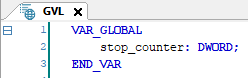
-
В компонент "Конфигурация задач" добавьте обработчик событий "PrepareStop".
-
Откройте функцию событий "PrepareStop" и перепишите код, представленный ниже.
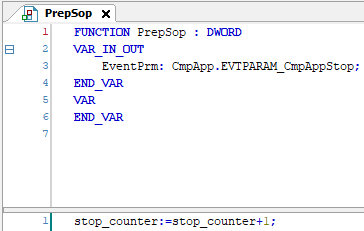
-
Сохраните проект. Выполните логин к виртуальному ПЛК и загрузите в него приложение. Запустите приложение кнопкой "Старт" панели инструментов.
-
Перейдите к функции "PrepareStop". Выполните "Стоп" и "Старт" приложения на контроллере кнопками панели инструментов. Убедитесь, что при каждом запуске приложения значение переменной "stop_counter" увеличивается на 1.